Ayuda online de GoodBarber
iOS- formulario de Privacidad de la app en App Store Connect
Apple te exige que proporciones información sobre la privacidad de tu app , incluidas las prácticas de terceros cuyo código está integrado en ella. Esta información es necesaria en App Store Connect para enviar nuevas apps y actualizaciones a la App Store.
Puedes acceder a este formulario en App Store Connect > Tu app > App Store > Confianza y seguridad > MenúPrivacidad de la app.
Esto es lo que debes declarar para tu aplicación GoodBarber.
Tipos de datos
En la pregunta "¿Tú o algún colaborador externo recopiláis datos de esta app?", seleccione: Sí, recopilamos datos de esta app.
Indica los datos que se recopilan en tu aplicación.
ADVERTENCIA: Los datos recopilados pueden variar de una aplicación a otra, ya que algunos dependen del contenido de la aplicación y de las extensiones activadas.
UBICACIÓN
- UBICACIÓN EXACTA: Solo debe seleccionar este tipo de datos si el permiso "Posición en primer plano" está disponible y habilitado en el Centro de Privacidad de Tu aplicación; de lo contrario, no lo selecciones.
- UBICACIÓN APROXIMADA: Solo debe seleccionar este tipo de datos si el permiso "Posición en primer plano" está disponible y habilitado en el Centro de Privacidad de tu aplicación; de lo contrario, no lo selecciones.
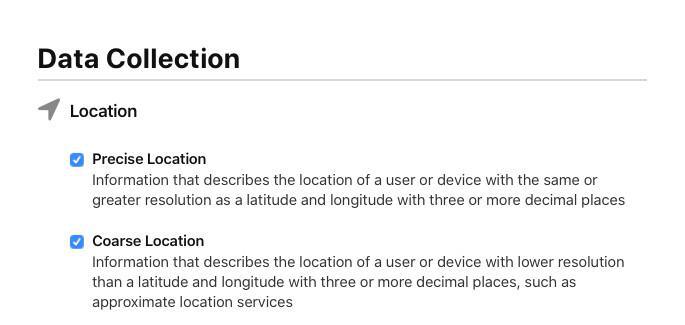
IDENTIFICADORES
- ID DE USUARIO: NO *
* Excepto si la extension de autenticación o Compras dentro de la app (IAP) están habilitada: SÍ.
Puedes verificar si la extension de autenticación o las extensión IAP están habilitada en el Extensiones Store > Gestión .
- ID DE DISPOSITIVO: SÍ.
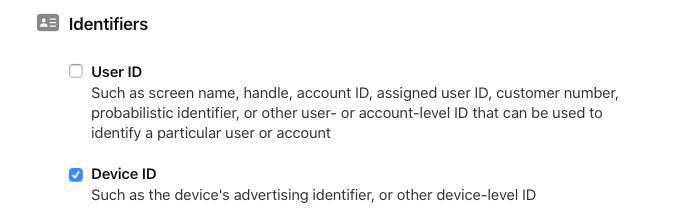
DATOS DE USO
- INTERACCIÓN CON EL PRODUCTO: SI.
- DATOS PUBLICITARIOS: Solo debes seleccionar este tipo de datos si el permiso "ID de publicidad" está actualmente disponible Y habilitado en el Centro de Privacidad de tu aplicación; de lo contrario, no selecciones este tipo de datos.
- OTROS DATOS DE USO: NO.
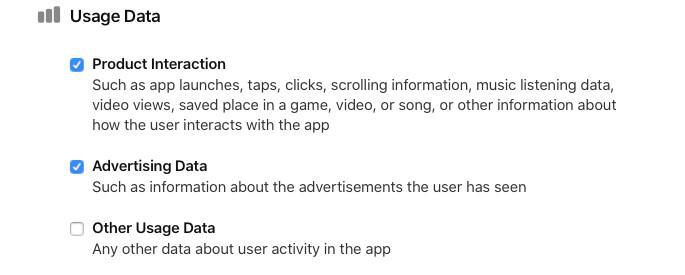
DIAGNÓSTICOS
- DATOS DE ERRORES: NO
- DATOS DE RENDIMIENTO:SI.
- OTROS DATOS DIAGNÓSTICOS: SI.
Cuando llegues allí, haz clic en Publicar.
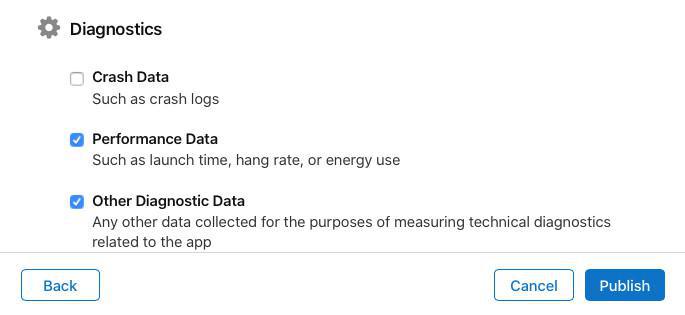
Configurar todos los tipos de datos
En este punto, debes configurar cada tipo de datos que seleccionaste previamente.
1. Para cada tipo de datos seleccionado previamente (que ahora se mostrará en App Store Connect para una configuración más detallada), selecciona el/los propósito(s) de uso de datos apropiado(s). Nuestra guía a continuación detalla la configuración para todos los tipos de datos posibles; sigue las instrucciones específicas para los que aparecen en App Store Connect según la configuración de tu aplicación.
2. Haz clic en las áreas disponibles para declarar las prácticas de recopilación de datos en tu aplicación:
UBICACIÓN
UBICACIÓN EXACTA
- Funcionalidad de la aplicación
UBICACIÓN APROXIMADA
- Funcionalidad de la aplicación
IDENTIFICADORES
ID DE USUARIO
- Funcionalidad de la aplicación
ID DEL DISPOSITIVO
- Publicidad o marketing del desarrollador*
- Análisis de datos
- Funcionalidad de la aplicación
*En cuanto a "Publicidad de terceros" y "Publicidad o marketing del desarrollador"
Solo debes seleccionar estas dos opciones si el permiso "ID de publicidad" está disponible y habilitado en el Centro de privacidad de Tu aplicación. De lo contrario, no seleccione estas opciones.
DATOS DE USO:
- Analisis de datos
- Funcionalidad de la aplicación
DATOS DE PUBLICIDAD
DIAGNOSTICOS:
DATOS DE RENDIMIENTO
OTROS DATOS DE DIAGNÓSTICO
3. Continúa el proceso y responda SÍ a ambas preguntas:
- ¿Está vinculado a la id del usuario? (Is it linked to the user’s identity?) SI
- ¿Usan usted o sus socios externos los datos con fines de seguimiento?
Tu respuesta a esta pregunta depende del estado del permiso "ID de publicidad" en el Centro de Privacidad de tu aplicación:
- Si el permiso "ID de publicidad" está habilitado en el Centro de Privacidad: Selecciona SÍ.
- Si el permiso "ID de publicidad" está deshabilitado o no se muestra en el Centro de Privacidad: Selecciona NO.
4. Repite los pasos 1 a 3 para cada uno de sus tipos de datos.
5. Haz clic en el botón Publicar en la esquina superior derecha de la página.
Cuando se te preguntó "¿Publica tus respuestas de privacidad?(Publish Your Privacy Responses?)" haz clic en Publicar nuevamente para confirmar.
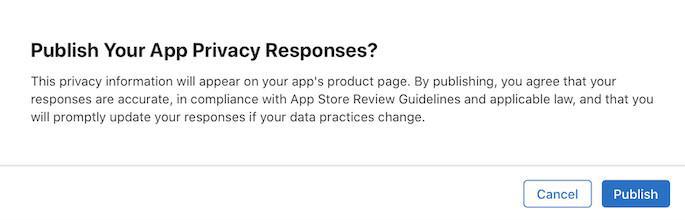
Ahora has terminado con esta parte del proceso de envío.
 Diseño
Diseño